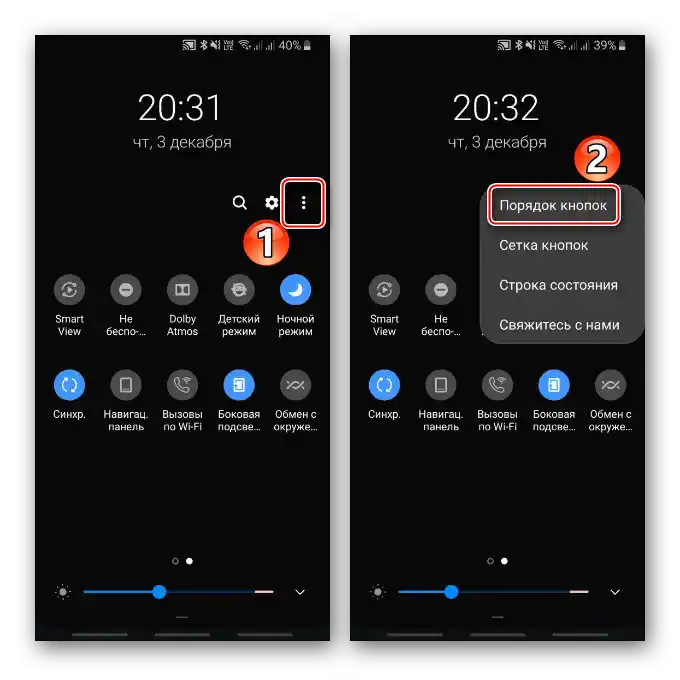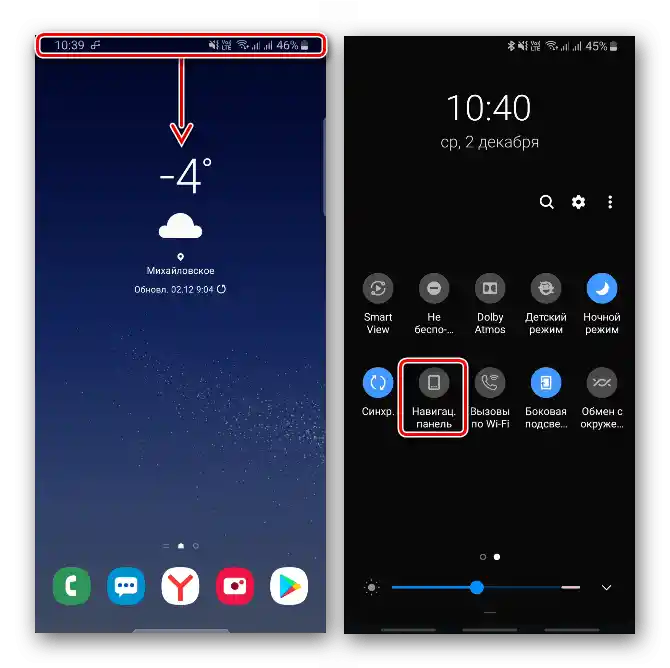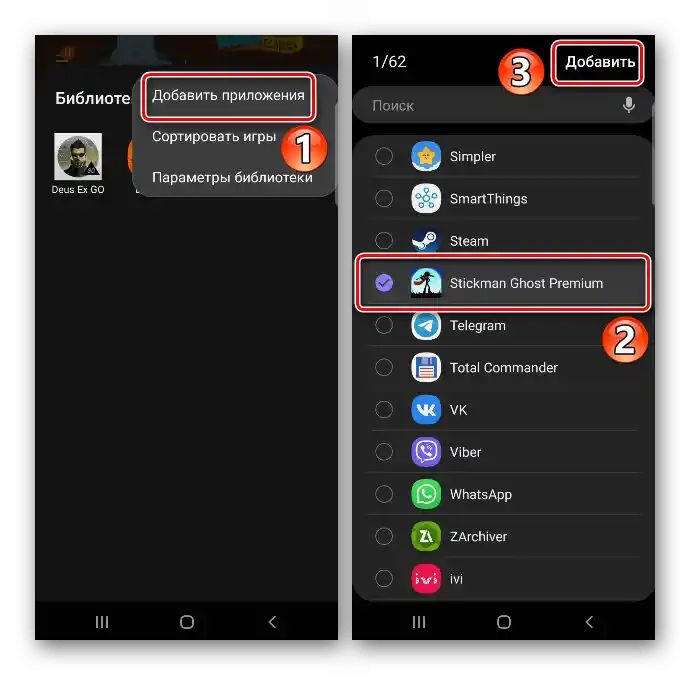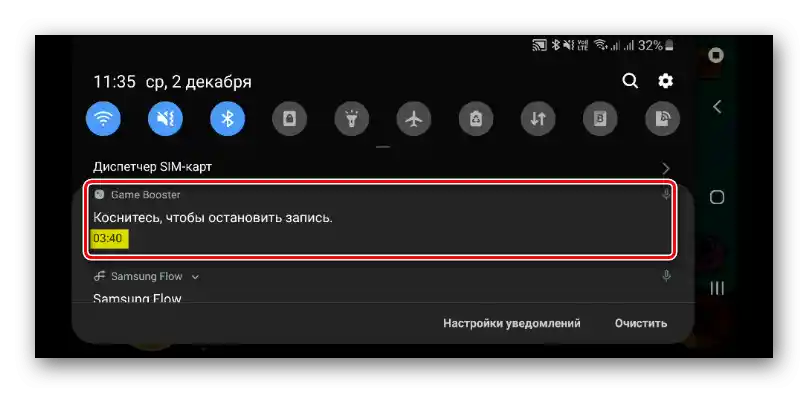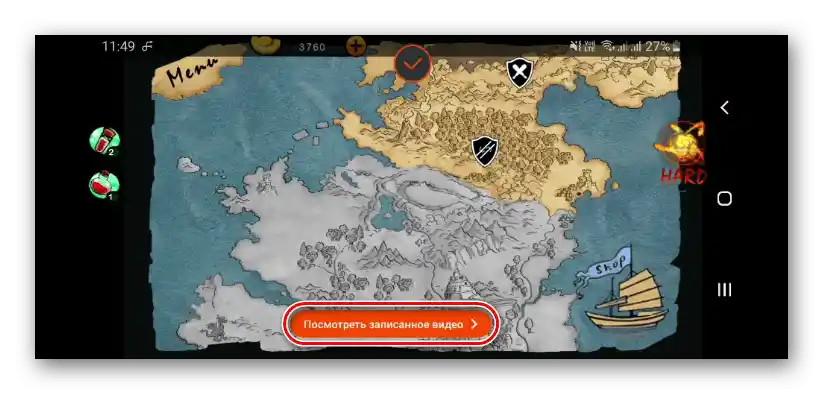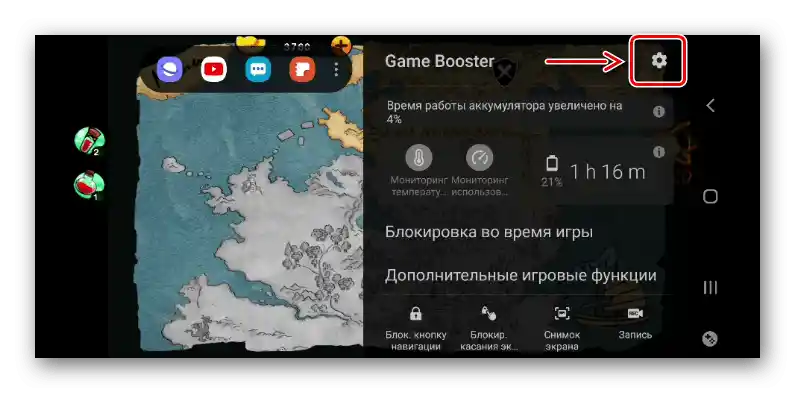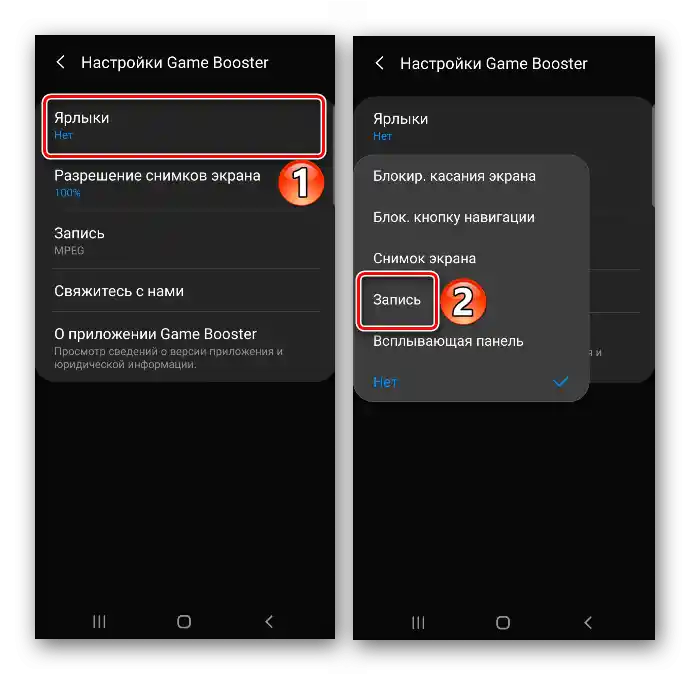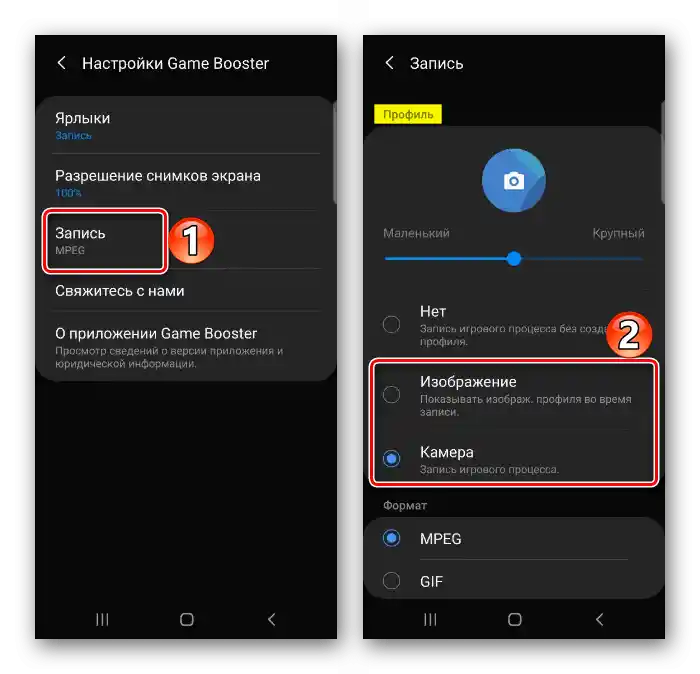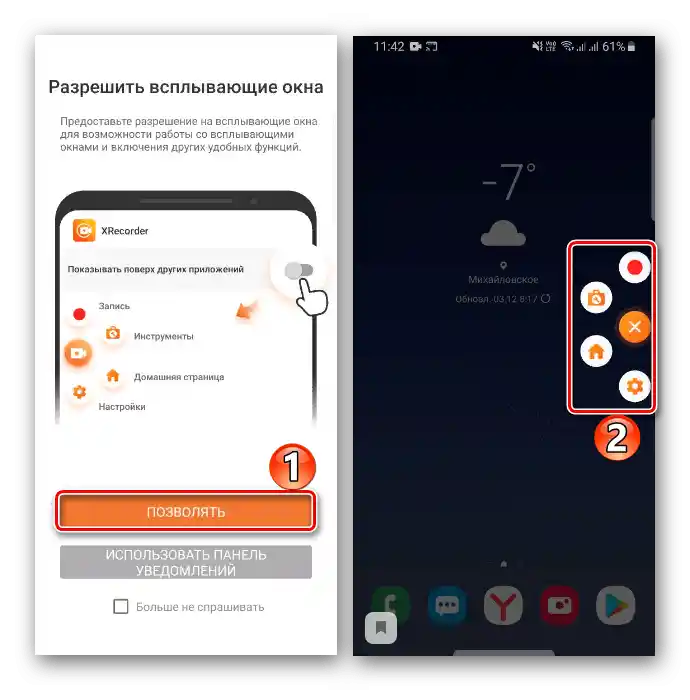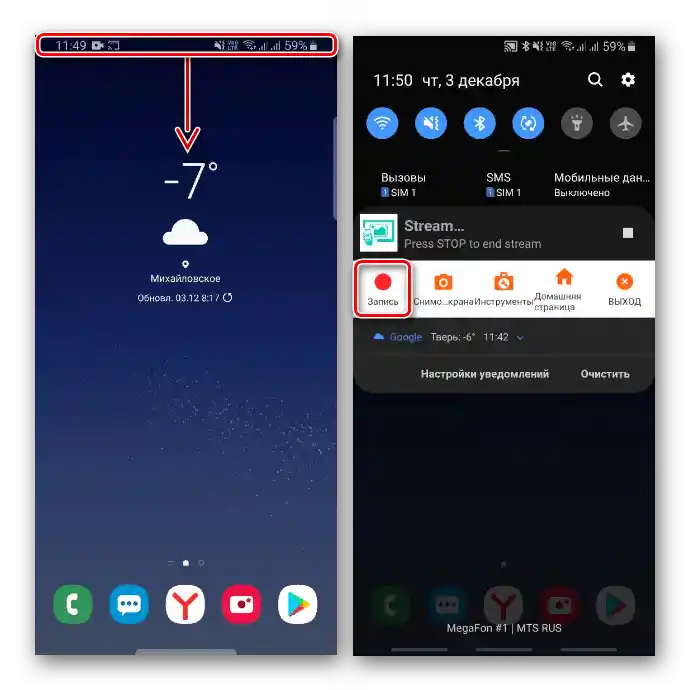Zawartość:
Aplikacje do nagrywania ekranu działają z ograniczeniami podczas rozmów telefonicznych i wideo, ponieważ nie rejestrują głosu rozmówcy po drugiej stronie. Ponadto, niektóre oprogramowanie może blokować tę funkcję w celu ochrony praw autorskich. Cała pozostała zawartość ekranów będzie rejestrowana na wideo, dlatego staraj się nie pokazywać danych osobowych, które teoretycznie mogą być użyte przeciwko Tobie.
Metoda 1: Wbudowane narzędzie
Wcześniej wiele urządzeń firmy Samsung miało swoje narzędzie do nagrywania wideo z ekranu, teraz w większości modeli z nakładką OneUI producent je usunął. Teraz rejestrator ekranu jest dostępny tylko w niektórych smartfonach z systemem Android 10, na przykład w Galaxy Note10, S20, Z Flip, ale być może ta opcja wkrótce stanie się bardziej dostępna, ponieważ jest częścią Androida 11. Na razie proces nagrywania wbudowanym narzędziem wygląda mniej więcej tak:
- Otwieramy panel szybkiego dostępu i włączamy opcję.
- Jeśli takiego przycisku nie ma, klikamy ikonę w postaci trzech kropek i w menu kontekstowym wybieramy "Kolejność przycisków".
![Wejście do menu panelu szybkiego dostępu na Samsung]()
Potrzebny kafelek przeciągamy na panel i klikamy "Gotowe".
- Aby zatrzymać nagrywanie wideo, klikamy odpowiednie powiadomienie.
- Nagrania wideo są przechowywane w "Galerii" wśród innych plików.
- Jeśli przytrzymasz kafelek przez 2 sekundy, otworzą się ustawienia aplikacji.Tutaj można usunąć ślad, który pozostaje po dotknięciu ekranu, włączyć lub wyłączyć dźwięk, a także zmienić jakość wideo.
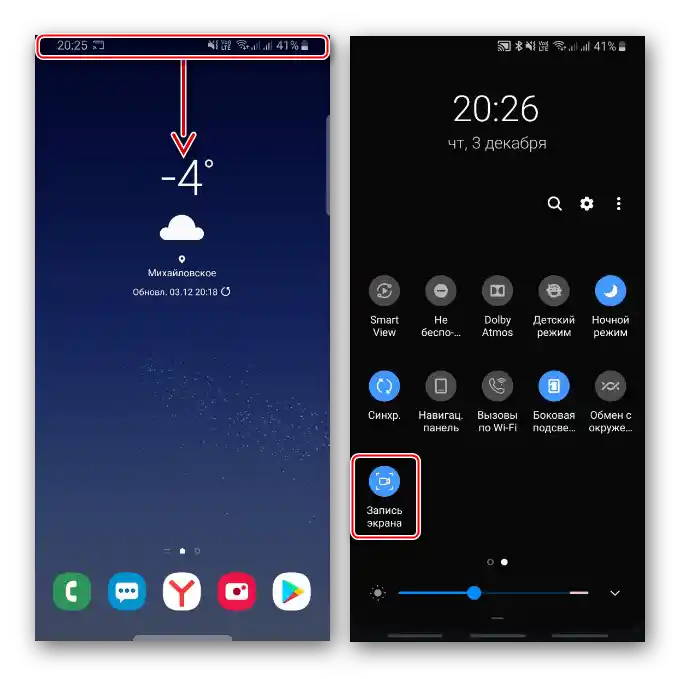
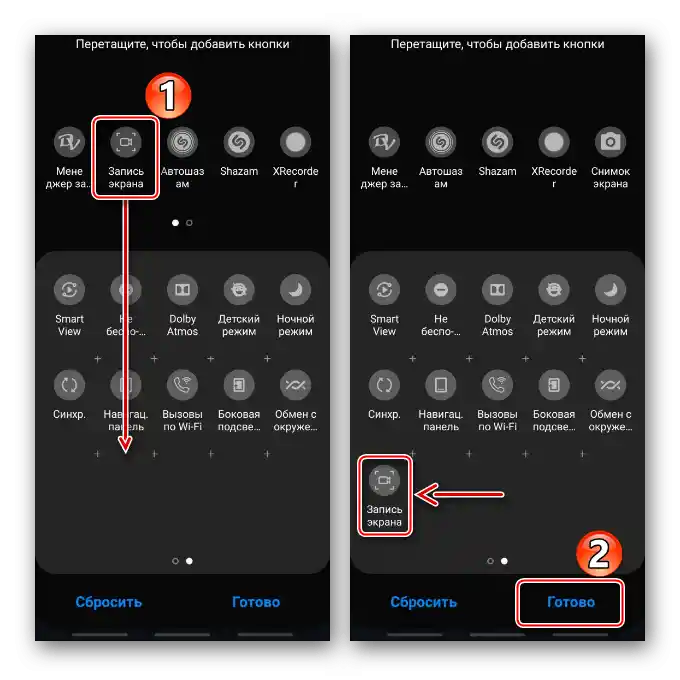
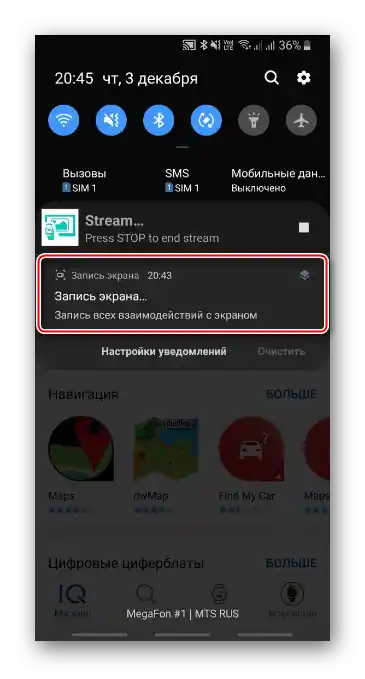
Można również nacisnąć "Stop" na panelu z dodatkowymi opcjami, który jest przymocowany do wyświetlacza, ale nie jest później widoczny na zrzutach ekranu i wideo. Dzięki niemu można włączyć przednią kamerę, aby wyświetlić swoje wizerunek, a w Note10 wywołać rysik, aby rysować lub robić notatki na ekranie.

Od razu zostanie zaproponowane obejrzenie filmu, edytowanie go lub udostępnienie.
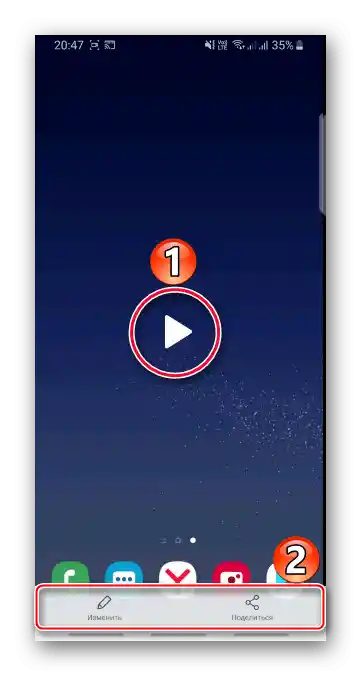
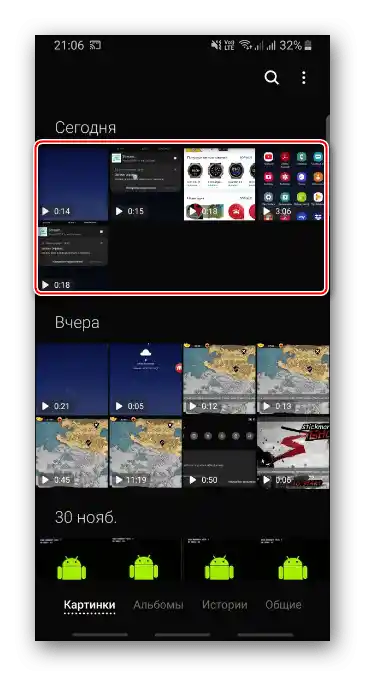
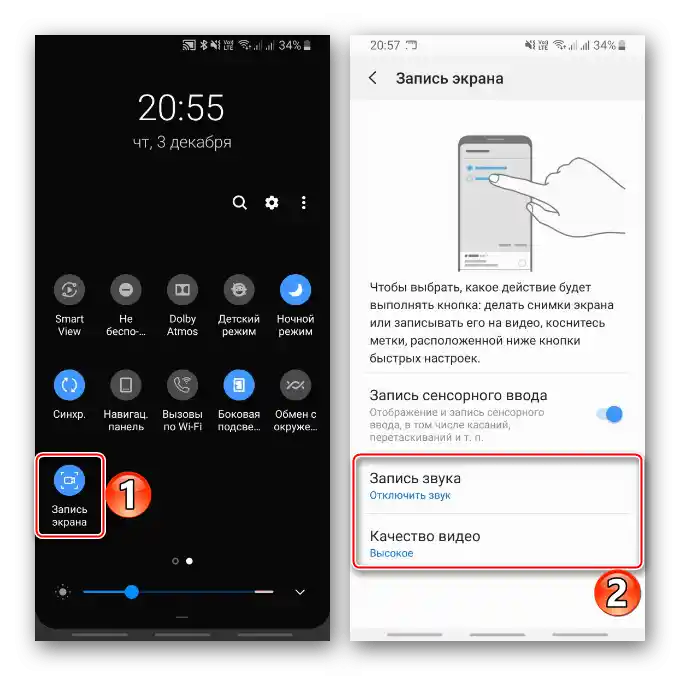
Sposób 2: Game Launcher
Nagrywanie filmów z gier jest wygodniejsze w Game Launcher – usłudze od Samsunga do uruchamiania i instalowania gier, przeglądania tematycznych filmów, komunikowania się z przyjaciółmi za pomocą Discord i wielu innych rzeczy. Aplikacja jest zazwyczaj już zainstalowana na smartfonach koreańskiej firmy, ale w razie potrzeby można ją pobrać w Galaxy Store.
- Aby uzyskać dostęp do funkcji Game Launcher podczas gry, na smartfonie musi być włączony pasek nawigacyjny. W tym celu przeciągamy palcem w dół po ekranie, aby otworzyć panel szybkiego dostępu i aktywować opcję.
![Włączenie paska nawigacyjnego na urządzeniu Samsung]()
Teraz panel będzie zawsze przypięty na dole ekranu.
- Nie wszystkie gry są automatycznie dodawane do Game Launcher, czasami trzeba to zrobić ręcznie. Przesuwamy obszar z grami w górę i naciskamy ikonę "Menu".
- Naciskamy "Dodaj aplikację", wybieramy pożądaną i potwierdzamy wybór.
![Dodanie gry do Game Launcher na urządzeniu Samsung]()
Teraz gra została dodana do usługi.
- Po uruchomieniu aplikacji przeciągamy palcem do centrum ekranu, aby wywołać pasek nawigacyjny.
- Otwieramy "Menu" Game Launcher.
- Naciskamy ikonę "Nagrywanie". O tym, że nagrywanie się rozpoczęło, można dowiedzieć się w obszarze powiadomień. Jeśli dotkniemy powiadomienia, nagrywanie wideo zostanie zatrzymane.
![Wyświetlanie procesu nagrywania ekranu Samsung za pomocą Game Launcher]()
Można również zatrzymać proces, naciskając ikonę "Stop".
- Można od razu obejrzeć film. W tym celu naciskamy przycisk "Zobacz nagrane wideo", który pojawi się na kilka sekund po zatrzymaniu nagrywania wideo.
![Oglądanie nagrania ekranu Samsung za pomocą Game Launcher]()
Potem będzie można go znaleźć w "Galerii" urządzenia.
- Aby dodać przycisk "REC" na pasku nawigacyjnym, dotykamy "Menu" i otwieramy "Ustawienia".
![Wejście w ustawienia Game Launcher na Samsungu]()
Wybieramy "Skróty", a następnie "Nagrywanie".
![Zmiana ustawień Game Launcher]()
Potrzebna ikona pojawi się na pasku.
- Aby podczas nagrywania wideo transmitować obraz z kamery przedniej lub zdjęcie profilu, w ustawieniach wybieramy "Nagrywanie" i aktywujemy odpowiednią opcję.
![Ustawienia profilu w Game Launcher na Samsungu]()
Poniżej można wybrać źródło dźwięku – zewnętrzne lub wewnętrzne (z gry). Istnieje możliwość zmiany jakości wideo.
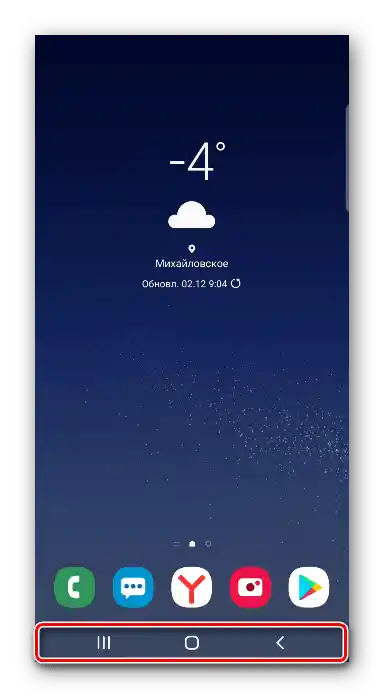
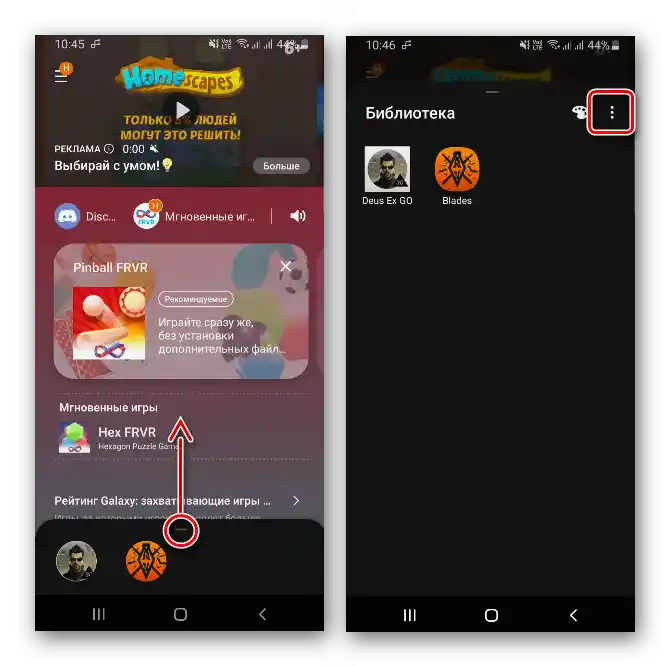
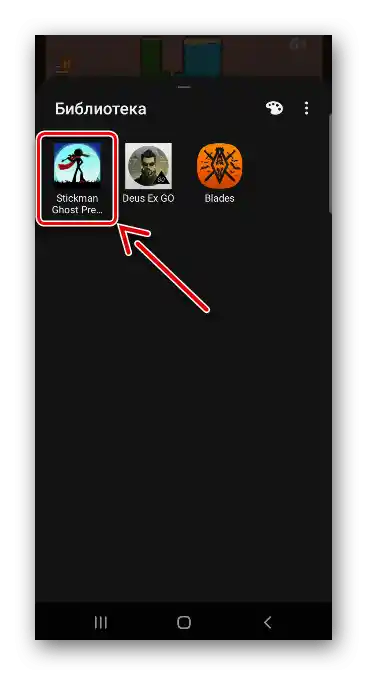
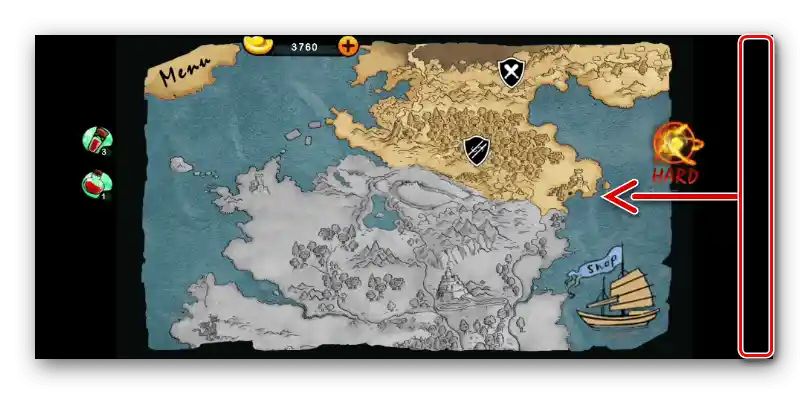
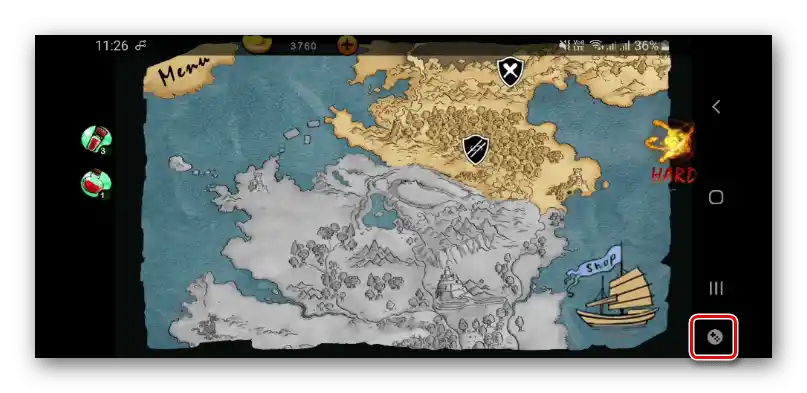
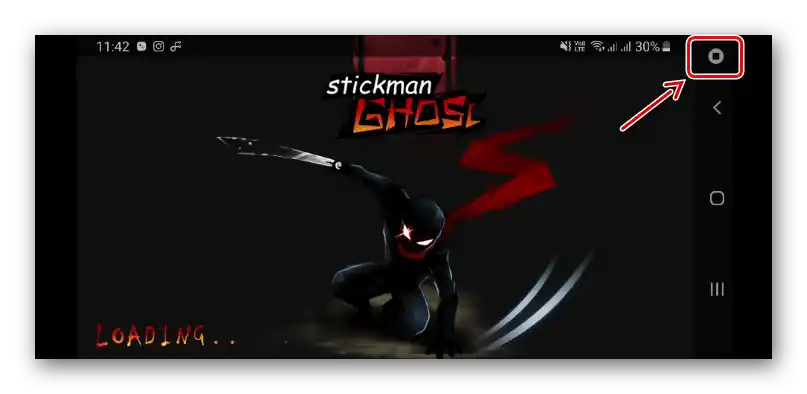
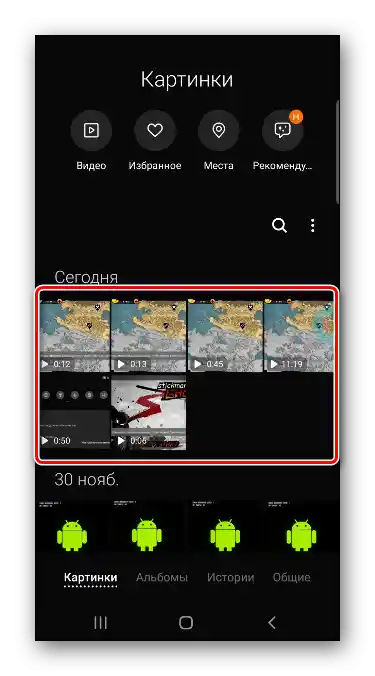
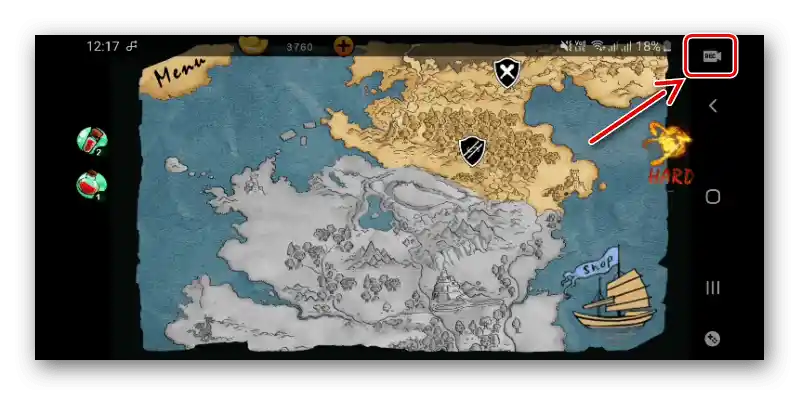
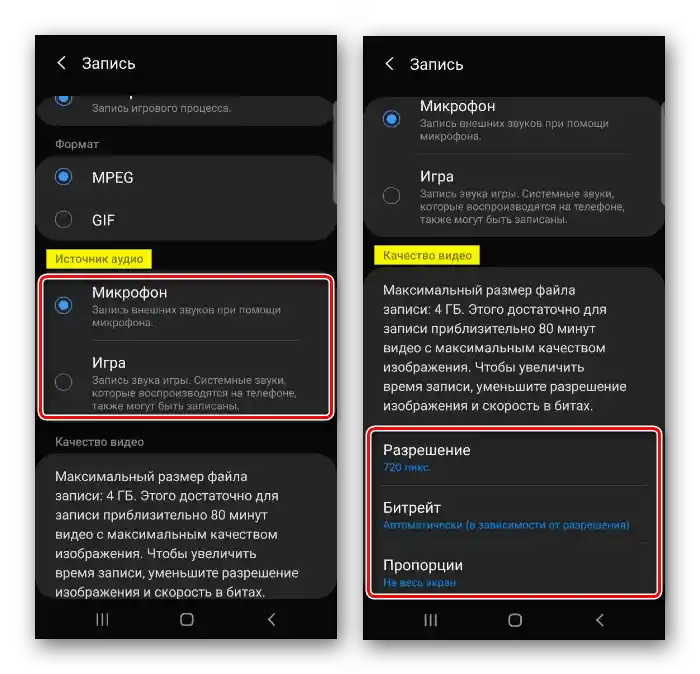
Sposób 3: Aplikacja zewnętrzna
W Google Play Markecie jest wiele aplikacji do nagrywania ekranu Samsung. Jako przykład wybierzemy XRecorder z pełnoekranową reklamą, ale darmowy, bez znaku wodnego i ograniczeń czasowych.
Pobierz Xrecorder z Google Play Marketu
- Przy pierwszym uruchomieniu oprogramowanie zaproponuje włączenie pływającego przycisku, który zawsze będzie na ekranie nad innymi aplikacjami. Wywołuje on menu z podstawowymi funkcjami programu i będzie widoczny na nagraniu wideo.
![Uruchomienie XRecorder]()
W tym przypadku zrezygnujemy z tej propozycji i będziemy korzystać z panelu sterowania w obszarze powiadomień.
- Zjeżdżamy w dół, naciskamy "Nagrywanie", a następnie wykonujemy wszystkie niezbędne czynności.
![Włączenie nagrywania ekranu Samsung za pomocą XRecorder]()
Aby wstrzymać nagrywanie lub je zatrzymać, naciskamy odpowiednie ikony.
- Po zatrzymaniu pojawi się okno, w którym można obejrzeć wideo, naciskając "Odtwórz", a także usunąć, edytować lub się nim podzielić.
- Zapisane filmy można znaleźć na "Stronie głównej" aplikacji lub w pamięci telefonu.
- Otwieramy "Ustawienia" XRecorder.W bloku "Wideo" można zmienić rozdzielczość, jakość obrazu, wybrać częstotliwość klatek, aktywować nagrywanie dźwięku i inne.
![Zmiana parametrów wideo w XRecorder]()
A w bloku "Narzędzia" włączyć kamerę przednią, aktywować funkcję robienia zrzutów ekranu i rysowania.
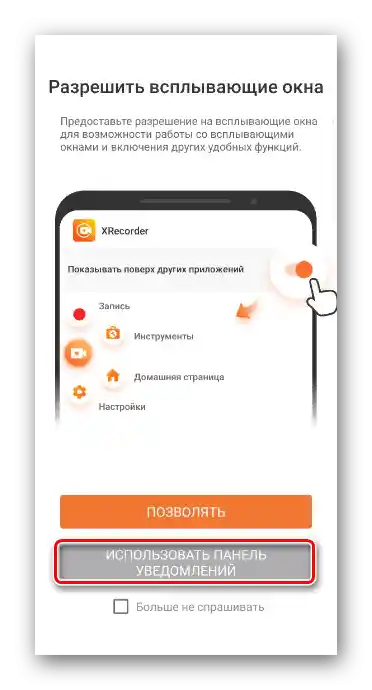
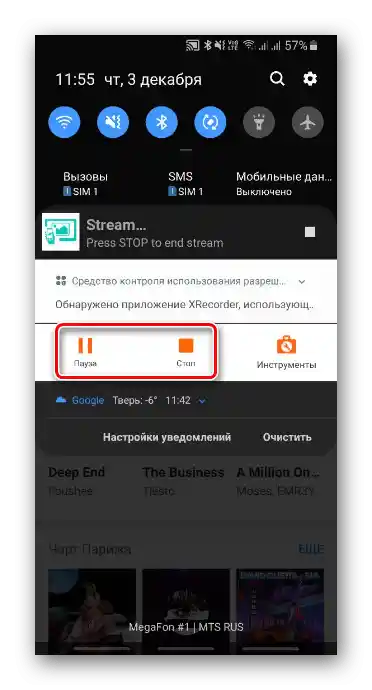
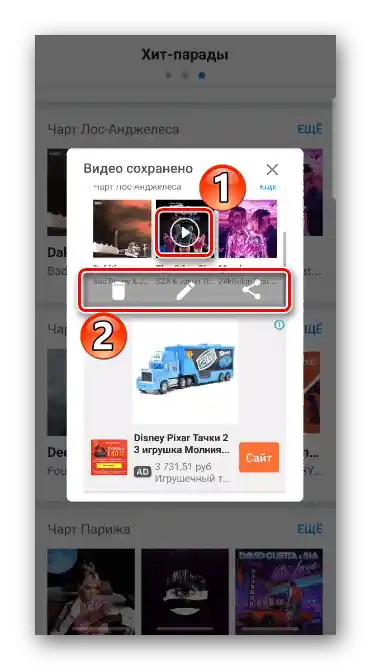
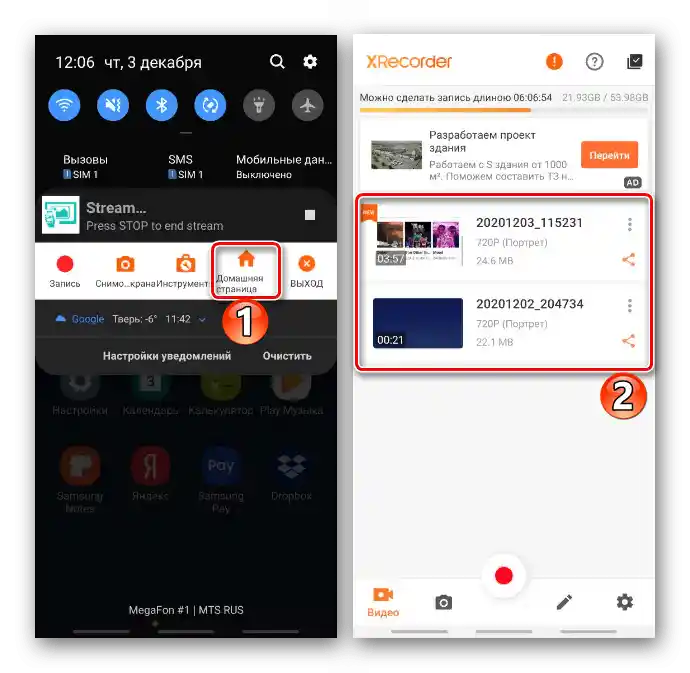
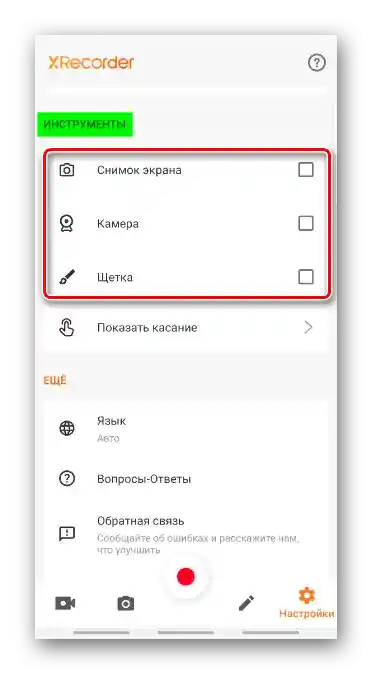
Czytaj także: Nagrywanie wideo z ekranu na Androidzie